linux C 编程记述 之 VIM的用法讲述
我们所说的编写代码包括两部分:代码编写和编译,在Windows下可以使用Visual Studio来完成这两部,可以在 Visual Studio 下编写代码然后直接点击编译就可以了。但是在 Linux 下这两部分是分开的,比如我们用 VIM 进行代码编写,编写完成以后再使用 GCC 编译器进行编译,其中代码编写工具很多,比如 VIM 编辑器、Emacs 编辑器、VScode 编辑器等等,本教程使用 Ubuntu 自带的 VIM 编辑器。先来编写一个最简单的“Hello World”程序,把 Linux 下的 C 编程完整的走一遍。
对于 vim 的简单使用技巧
我们 先在终端上 输入 vim test.txt 这就是以vim的编辑器 创建一个文本叫 test.txt
默认进入的是 打开只读的文档 我们 需要在键盘下 按下 切换到插入模式
切换到输入模式的命令如下:
i 在当前光标所在字符的前面,转为输入模式。
I 在当前光标所在行的行首转换为输入模式。
a 在当前光标所在字符的后面,转为输入模式。
A 在光标所在行的行尾,转换为输入模式。
o 在当前光标所在行的下方,新建一行,并转为输入模式。
O 在当前光标所在行的上方,新建一行,并转为输入模式。
s 删除光标所在字符。
r 替换光标处字符。
我们一般会点击 a 进入可编辑的 插入模式
当我们需要 将文本先切换至不可写的 我们可以切换至 指令模式 点击 “Esc”
1、移动光标指令:
h(或左方向键) 光标左移一个字符。
l(或右方向键) 光标右移一个字符。
j(或下方向键) 光标下移一行。
k(或上方向键) 光标上移一行。
nG 光标移动到第 n 行首。
n+ 光标下移 n 行。
n- 光标上移 n 行。
2、屏幕翻滚指令
Ctrl+f 屏幕向下翻一页,相当于下一页。
Ctrl+b 屏幕向上翻一页,相当于上一页。
3、复制、删除和粘贴指令
cc 删除整行,并且修改整行内容。
dd 删除改行,不提供修改功能。
ndd 删除当前行向下 n 行。
x 删除光标所在的字符。
X 删除光标前面的一个字符。
nyy 复制当前行及其下面 n 行。
p 粘贴最近复制的内容。
上面就是 VI/VIM的命令模式下最常用的一些命令,还有一些不常用的我没有列出来,感兴趣的可以自行上网查阅。从上面的命令可以看出,并没有保存文本的命令,那是因为保存文档的命令是在底行模式中,我们要先进入到指令模式,进入底行模式的方式是先进入指令模式下,然后在指令模式下输入“:”进入底行模式

x 保存当前文档并且退出。q 退出。w 保存文档。q! 退出 VI/VIM,不保存文档。如果我们要退出并保存文本的话需要在“:”底行模式下输入“wq”,
组合使用 wq 表示 保存并退出
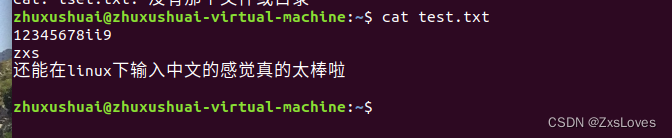
原文地址:https://blog.csdn.net/weixin_50965981/article/details/134590072
本文来自互联网用户投稿,该文观点仅代表作者本人,不代表本站立场。本站仅提供信息存储空间服务,不拥有所有权,不承担相关法律责任。
如若转载,请注明出处:http://www.7code.cn/show_554.html
如若内容造成侵权/违法违规/事实不符,请联系代码007邮箱:suwngjj01@126.com进行投诉反馈,一经查实,立即删除!





